Como adicionar widget de câmera no Samsung Galaxy

A atualização do One UI 6 permite que os usuários adicionem widgets de câmera em telefones Samsung Galaxy para personalizar como desejarem.
Não há muitas pessoas que conheçam a Assistência Remota do Windows e saibam como usá-la para fornecer suporte técnico remoto a outros usuários do Windows 10. Portanto, neste tutorial, abordaremos essa ferramenta em detalhes. É um aplicativo que funciona sem problemas para sessões de assistência rápida e não requer a instalação de nenhum software de terceiros. Portanto, sem mais delongas, veja como fornecer suporte remoto do Windows usando o aplicativo interno de Assistência Remota do Windows :
Conteúdo
O que você precisa para fornecer suporte remoto do Windows com a Assistência Remota do Windows
A Assistência Remota do Windows requer duas partes: uma que solicita ajuda por meio dessa ferramenta e outra que aceita o convite para fornecer suporte remoto. Para que funcione, a parte que recebe assistência deve ter a Assistência Remota do Windows habilitada nas Propriedades do Sistema de seu PC com Windows 10. Se você não sabe como fazer isso, ou se quiser verificar novamente, você pode encontrar todos os detalhes aqui: Como habilitar a Área de Trabalho Remota no Windows 10 (ou Windows 7) .
A parte que precisa de ajuda deve solicitar suporte remoto usando a ferramenta de Assistência Remota do Windows . Para isso, deve-se enviar um arquivo de assistência remota do Windows ao auxiliar.
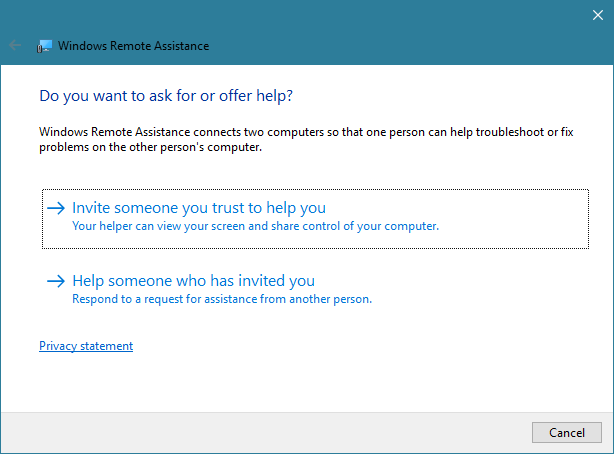
Aplicativo de Assistência Remota do Windows no Windows 10
Em versões mais antigas do Windows 10, você também pode usar uma opção chamada Easy Connect . No entanto, desde a versão 1909 do Windows 10 (maio de 2019), ele não funciona mais para estabelecer sessões de assistência remota do Windows. Isso porque contava com o Peer Name Resolution Protocol (PNRP) da Microsoft , que foi removido das iterações mais recentes do Windows 10. Se você não sabe qual versão do Windows 10 você tem, leia: Como verificar a versão do Windows 10, compilação do sistema operacional, edição ou tipo .
Por fim, você também deve saber que, mesmo que tenha se conectado a ele anteriormente, não pode se conectar a outro dispositivo Windows 10 usando a Assistência Remota do Windows , a menos que o usuário não tenha enviado um convite e esteja aguardando uma conexão de entrada.
Como pedir ajuda usando a Assistência Remota do Windows
Antes de mais nada, você deve abrir a Assistência Remota do Windows . No Windows 10, a maneira mais rápida de fazer isso é digitar as palavras "assistência remota do Windows" na caixa de pesquisa da barra de tarefas. Em seguida, clique ou toque no resultado da pesquisa "Convidar alguém para se conectar ao seu PC e ajudá-lo ou oferecer ajuda a outra pessoa" .
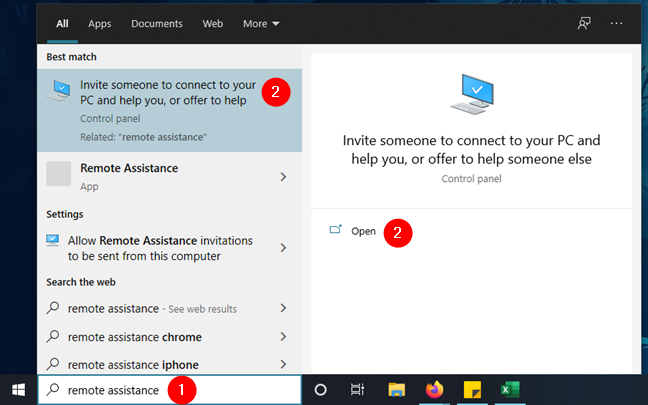
Procurando por assistência remota
Outra maneira de iniciar a Assistência Remota do Windows é executar o arquivo msra.exe , encontrado na pasta "C:WindowsSystem32" .
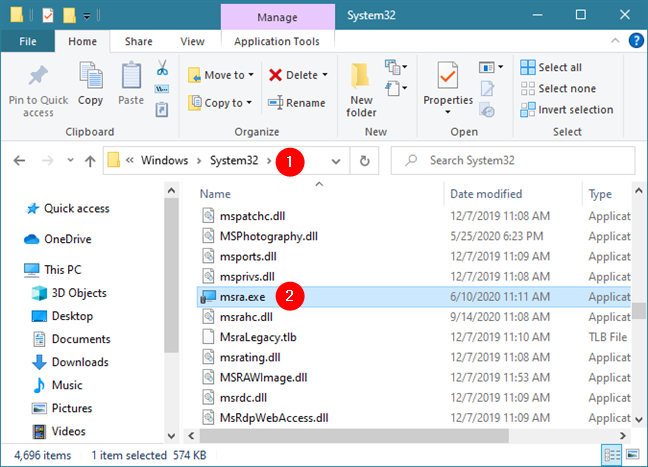
O arquivo msra.exe do Windows 10
Depois de abrir a Assistência Remota do Windows , clique ou toque em "Convidar alguém para ajudá-lo".
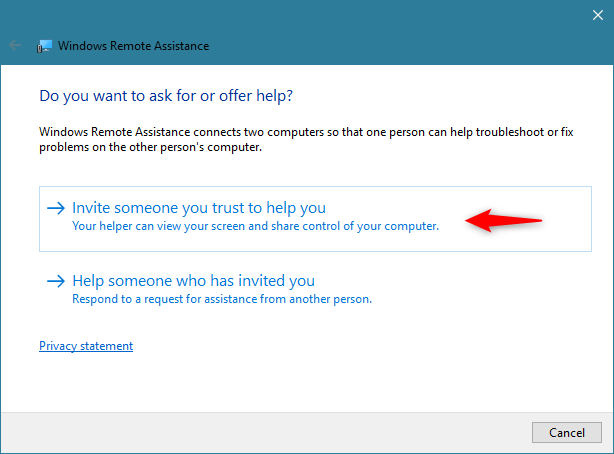
Assistência Remota do Windows: Convide alguém para ajudá-lo
Selecione "Salvar este convite como arquivo" como forma de se conectar com a pessoa que o ajudará. Como mencionamos anteriormente, embora presente, o método Easy Connect não funciona. Além disso, ao testar o aplicativo de Assistência Remota do Windows , descobrimos que a opção "Usar email para enviar um convite" também não funciona, embora tenhamos tentado com os aplicativos Windows 10 Mail e Microsoft Outlook .
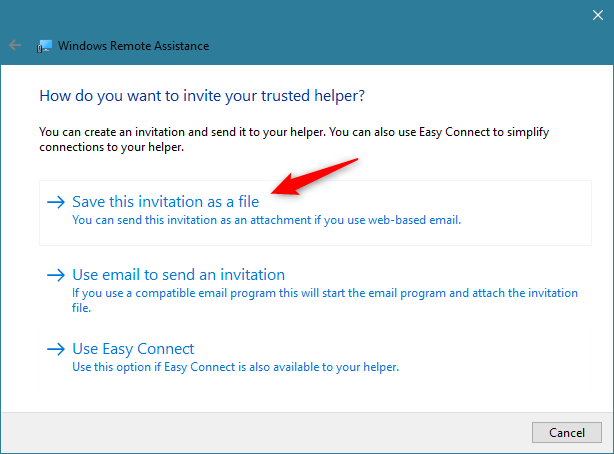
Assistência Remota do Windows: Salve este convite como um arquivo
Ao optar por enviar um convite de suporte remoto do Windows, certifique-se de que a outra pessoa o receba e saiba sobre ele. O convite é armazenado como um arquivo com a extensão ".msrcIncident" , que é aberto apenas pela Assistência Remota do Windows . Salve-o em algum lugar do seu PC, como na área de trabalho, por exemplo.
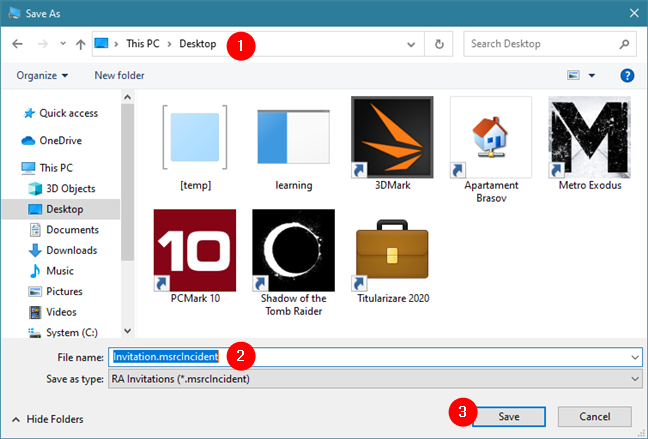
Um arquivo de Assistência Remota do Windows tem a extensão de arquivo msrcIncident
Depois que o convite de suporte remoto é salvo, a Assistência Remota do Windows mostra uma senha longa e começa a aguardar a conexão de entrada. Use seu email, um aplicativo de mensagens ou qualquer outro meio para enviar o arquivo de convite que você salvou anteriormente e a senha mostrada pelo aplicativo para a pessoa que está prestes a se conectar ao seu PC com Windows 10 para ajudá-lo.
A menos que ele ou ela obtenha esses dois itens, a conexão de assistência remota não poderá ser estabelecida.
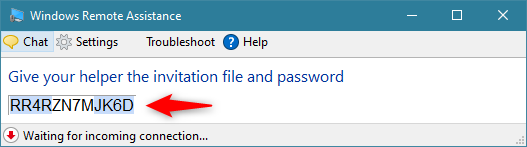
A senha gerada pela Assistência Remota do Windows
Como fornecer suporte remoto usando o aplicativo Windows Remote Assistance
Inicie a Assistência Remota do Windows como mostramos na seção anterior deste tutorial. Em seguida, selecione "Ajudar alguém que convidou você".
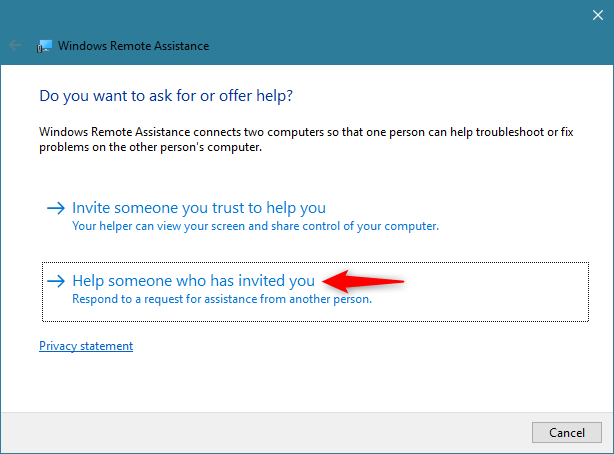
Usando a Assistência Remota do Windows para ajudar alguém que o convidou
Agora você precisa escolher o método de conexão. Se você recebeu um convite, baixe-o para o seu computador e clique ou toque em "Usar um arquivo de convite".
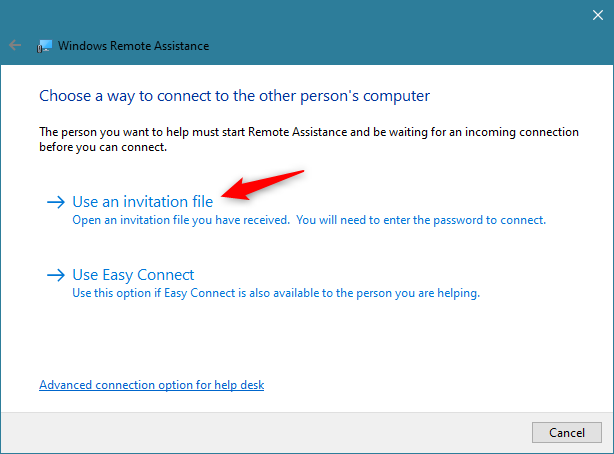
Escolhendo usar um arquivo de convite na Assistência Remota do Windows
Navegue pelo seu PC e selecione o arquivo de assistência remota do Windows. Em seguida, clique ou toque em Abrir .
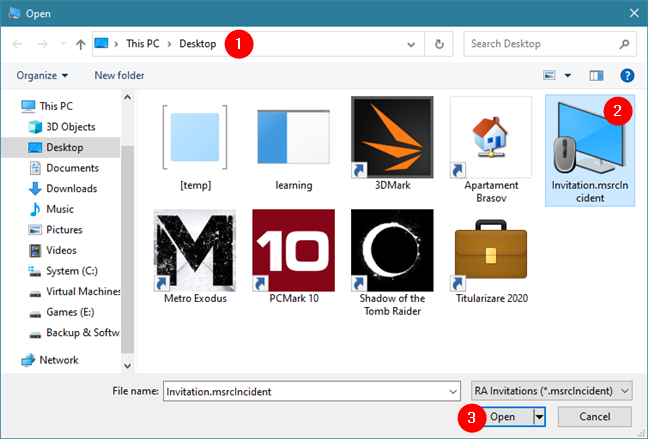
Selecione e abra um arquivo de Assistência Remota do Windows
Em seguida, a Assistência Remota do Windows inicia a conexão de suporte remoto. Assim que o outro computador ou dispositivo Windows 10 for encontrado e a conexão estiver pronta, será solicitada a senha. Digite a senha de conexão que você recebeu da outra parte e pressione OK .
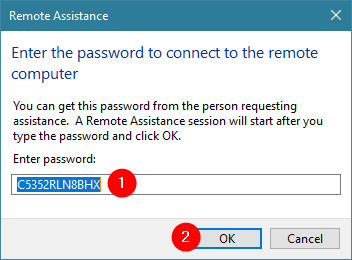
Inserindo a senha para a conexão de Assistência Remota do Windows
A parte remota será solicitada a aprovar a conexão. Você terá que esperar até que o usuário no PC remoto aceite a conexão remota de entrada.
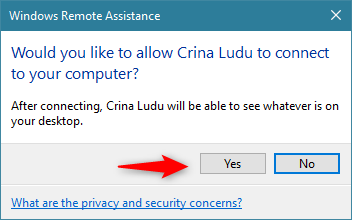
Permitir que a outra parte ofereça suporte remoto a você
Em seguida, seu PC com Windows 10 se conecta ao dispositivo remoto por meio da Assistência Remota do Windows e você pode ver sua área de trabalho.
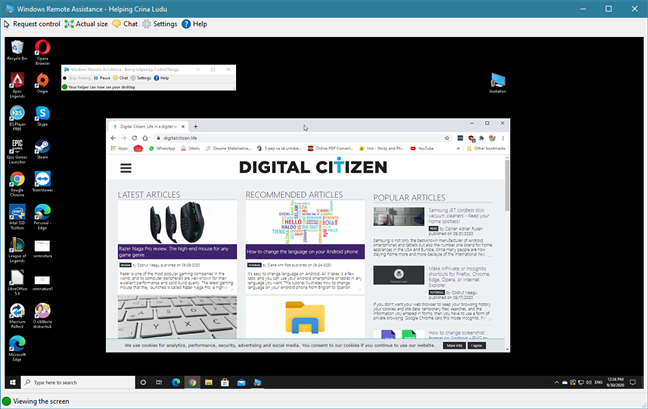
A Assistência Remota do Windows estabeleceu a conexão
Para assumir o controle e usar o mouse e o teclado no computador remoto, primeiro você precisa pressionar o botão de controle de solicitação e aguardar a aprovação da outra parte.
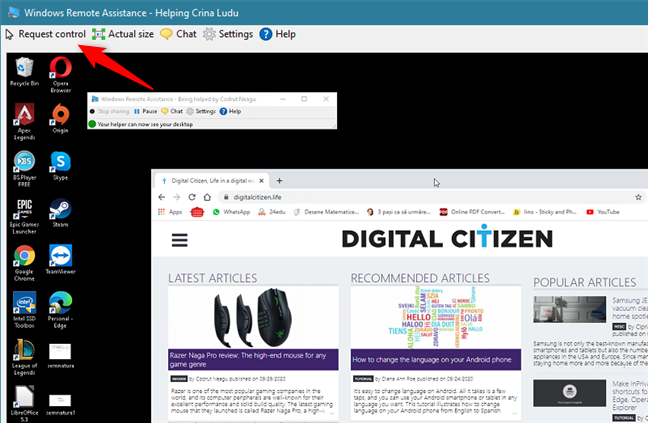
Solicitar controle da outra parte na Assistência Remota do Windows
Uma boa recomendação é que a parte remota marque a caixa que diz "Permitir... responder aos prompts do Controle de Conta de Usuário " , especialmente se você precisar instalar aplicativos ou configurar aspectos importantes do sistema operacional.
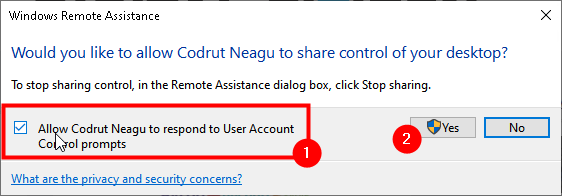
Permitir que a outra parte responda às solicitações do Controle de Conta de Usuário
Como configurar uma sessão de suporte remoto estabelecida por meio da Assistência Remota do Windows
Na parte superior da janela de Assistência Remota do Windows , há uma barra de ferramentas com vários botões. Seu número varia de acordo com a parte envolvida. Por exemplo, Controle de solicitação e Tamanho real/Ajustar à tela estão disponíveis apenas para o computador que fornece ajuda, enquanto ambas as partes podem optar por Parar de compartilhar .
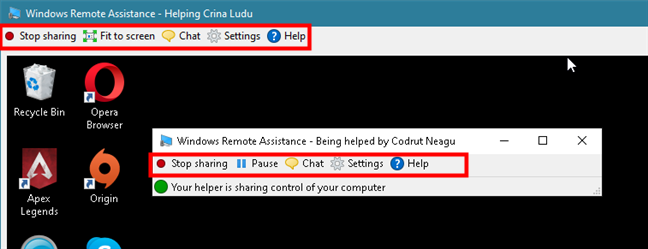
Botões disponíveis na Assistência Remota do Windows
Tanto o host quanto os usuários remotos do Windows 10 podem acessar o recurso de bate -papo interno e usá-lo para se comunicar.
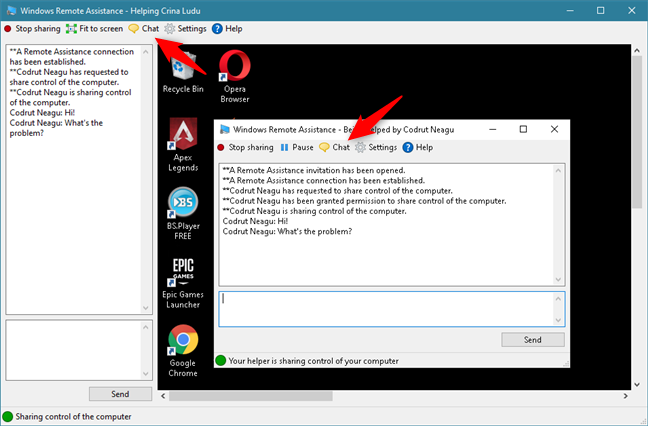
Usando o recurso de bate-papo da Assistência Remota do Windows
No computador que recebe assistência, você pode usar as Configurações para configurar a forma como a largura de banda é usada. Se a conexão estiver ruim, tente mover o controle deslizante de uso da largura de banda para Baixo .
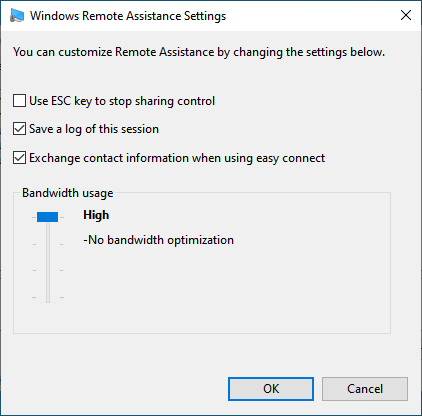
Configurações de assistência remota do Windows disponíveis para o usuário que recebe suporte
Infelizmente, o computador que fornece assistência remota não pode configurar a otimização do uso da largura de banda. Ele tem apenas duas opções disponíveis: "Salvar um log desta sessão" e "Trocar informações de contato ao usar a conexão fácil".
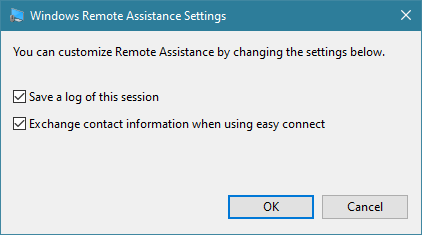
Assistência Remota do Windows disponível para o usuário que oferece suporte remoto
As outras opções que você pode ter no menu de Assistência Remota do Windows são um botão Ajuda e Solucionar problemas . A ajuda é autoexplicativa e está disponível para ambas as partes, independentemente de uma conexão estar em execução: ela abre o navegador da Web padrão e procura informações de ajuda sobre a Assistência Remota do Windows nos sites da Microsoft. A solução de problemas está disponível apenas no PC com Windows 10 que solicita suporte remoto. Pressionar o botão Solucionar problemas inicia um assistente que pode ajudar a identificar o problema e corrigi-lo.
Você usa a Assistência Remota do Windows para ajudar outras pessoas?
Usamos a Assistência Remota do Windows em alguns PCs diferentes com Windows 10 e sempre funcionou bem. Embora pareça que a Microsoft não se esforce para modernizá-lo, em nossa opinião, a Assistência Remota do Windows ainda é uma alternativa decente para algumas soluções de suporte de desktop remoto conhecidas, como TeamViewer ou UltraVNC. Sua única desvantagem é que ele só funciona para sistemas operacionais Windows. Você já usou a Assistência Remota do Windows para ajudar outras pessoas?
A atualização do One UI 6 permite que os usuários adicionem widgets de câmera em telefones Samsung Galaxy para personalizar como desejarem.
No artigo a seguir, apresentaremos as operações básicas para recuperar dados excluídos no Windows 7 com a ferramenta de suporte Recuva Portable. Com o Recuva Portable, você pode armazená-lo em qualquer USB conveniente e usá-lo sempre que precisar. A ferramenta é compacta, simples e fácil de usar, com alguns dos seguintes recursos:
Descubra tudo sobre o Paint no Windows 10: como usar sua interface, abrir e editar imagens, adicionar texto, formas, e muito mais. Dicas essenciais para otimizar seu uso do Paint.
Descubra onde está a Lixeira no Windows 10 e 11 e aprenda todas as maneiras de acessá-la, incluindo o acesso à pasta oculta $Recycle.Bin.
Descubra como gerenciar guias no Microsoft Edge como um profissional para aumentar sua produtividade. Feche abas, abra novas abas, atualize abas, etc.
Aprenda como controlar o volume no Windows 10 e Windows 11 com este guia abrangente. Descubra como ajustar o volume usando atalhos de teclado, controles no sistema e dispositivos externos.
Como abrir o Explorador de Arquivos no Windows 10 e Windows 11, ou Windows Explorer no Windows 7. Aqui estão todos os atalhos do Explorador de Arquivos.
Aprenda como iniciar o aplicativo Microsoft Paint no Windows 10 e 11 utilizando diferentes métodos, incluindo o comando mspaint.
Aprenda como mudar o tipo de conta de usuário padrão para administrador no Windows 10. Descubra 6 métodos eficazes para gerenciar contas de usuário.
Aprenda a gerenciar contas de usuário e grupos de usuários no Windows 10 usando a ferramenta Usuários e Grupos Locais (lusrmgr.msc).
Como criar um link para um arquivo, pasta ou biblioteca em seu computador Windows e enviá-lo para outras pessoas. Aprenda a copiar um caminho de arquivo como um link de forma eficaz.
Aprenda como alterar permissões de aplicativos no Windows 10, definindo quais aplicativos têm acesso a recursos como câmera e localização.
Aprenda a abrir o PowerShell no Windows 10 e Windows 11, inclusive como administrador. Dicas práticas e métodos eficientes para uso.
Como se conectar a um servidor FTP do Windows 10 usando o Explorador de Arquivos. Tutorial completo para gerenciar arquivos e pastas em um servidor FTP.
Aprenda a imprimir uma imagem grande como um pôster em várias páginas utilizando o Paint do Windows 10, de forma fácil e eficiente.
Se você não precisa mais usar o Galaxy AI no seu telefone Samsung, você pode desativá-lo com uma operação muito simples. Aqui estão as instruções para desativar o Galaxy AI em telefones Samsung.
Se você não precisa usar nenhum personagem de IA no Instagram, você também pode excluí-lo rapidamente. Aqui está um guia para remover caracteres de IA no Instagram.
O símbolo delta no Excel, também conhecido como símbolo de triângulo no Excel, é muito utilizado em tabelas de dados estatísticos, expressando números crescentes ou decrescentes, ou quaisquer dados de acordo com a vontade do usuário.
Além de compartilhar um arquivo do Planilhas Google com todas as planilhas exibidas, os usuários podem optar por compartilhar uma área de dados do Planilhas Google ou compartilhar uma planilha no Planilhas Google.
Os usuários também podem personalizar para desativar a memória do ChatGPT quando quiserem, tanto nas versões para dispositivos móveis quanto para computadores. Aqui estão as instruções para desabilitar o armazenamento do ChatGPT.
Por padrão, o Windows Update verifica automaticamente se há atualizações e você também pode ver quando foi a última atualização. Aqui está um guia para ver quando o Windows foi atualizado pela última vez.
Basicamente, a operação para excluir o eSIM no iPhone também é simples para nós seguirmos. Aqui estão as instruções para remover o eSIM do iPhone.
Além de salvar Live Photos como vídeos no iPhone, os usuários podem converter Live Photos para Boomerang no iPhone de forma muito simples.
Muitos aplicativos ativam o SharePlay automaticamente quando você faz uma chamada de vídeo pelo FaceTime, o que pode fazer com que você pressione acidentalmente o botão errado e estrague a chamada de vídeo que está fazendo.
Quando você ativa o Click to Do, o recurso funciona e entende o texto ou a imagem em que você clica e então faz julgamentos para fornecer ações contextuais relevantes.
Ligar a luz de fundo do teclado fará com que ele brilhe, o que é útil ao operar em condições de pouca luz ou para deixar seu canto de jogo mais fresco. Há quatro maneiras de ligar as luzes do teclado do laptop para você escolher abaixo.
Há muitas maneiras de entrar no Modo de Segurança no Windows 10, caso você não consiga entrar no Windows e entrar. Para entrar no Modo de Segurança do Windows 10 ao iniciar seu computador, consulte o artigo abaixo do WebTech360.
A Grok AI agora expandiu seu gerador de fotos de IA para transformar fotos pessoais em novos estilos, como criar fotos no estilo Studio Ghibli com filmes de animação famosos.
O Google One AI Premium está oferecendo um teste gratuito de 1 mês para os usuários se inscreverem e experimentarem muitos recursos atualizados, como o assistente Gemini Advanced.
A partir do iOS 18.4, a Apple permite que os usuários decidam se querem ou não mostrar pesquisas recentes no Safari.




























